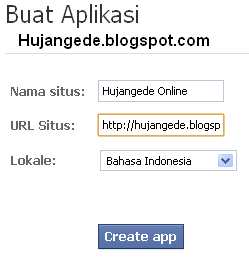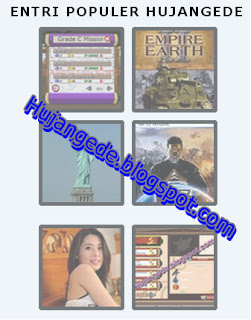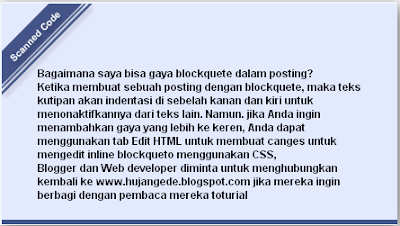10 Blockquote Menakjubkan Untuk Di Pasang Di blog
10 Blockquote Menakjubkan Untuk Di Pasang Di blog . Sebenarnya artikel ini ana penerusannya di artikel
20 Blockquote Keren Untuk Blogspot .Oke lanjutkan .Blockquote Ini berfungsi untuk code - code seperti css yang ada di postingan,seperti blog yang memposting artikel - artikel trik - trik blog dan pasti artikel - artikelnya ada css,kode,html . Blockquote ini keren - keren, setiap anda meletakan kode hack/css untuk para Blogger yang menggunakan fungsi Blockquote adalah tanda kutip yang muncul ketika anda posting sesuatu yang anda ingin
meningkatkan Post . pengunjung Anda bila ingin mencari kode hack/css supaya tidak sama kalo menggunakan blockquote, jadi saya memutuskan untuk membedakan kode hack/css menggunakan fitur yang sederhana yang dapat tertanam dalam posting anda selama penciptaan artikel. pertama kita pelajari sedikit tentang Blockquote.
Bagaimana membuat Blockquete dalam posting.
Ketika membuat sebuah posting dengan blockquote, maka teks kutipan akan indentasi di sebelah kanan dan kiri untuk menonaktifkannya dari teks lain. Namun, jika Anda ingin menambahkan gaya yang lebih ke kutipan Anda, Anda dapat menggunakan tab Edit HTML untuk membuat perubahan untuk mengedit inline blockquote dengan menggunakan CSS. Sebagai contoh, setelah memasukkan blockquote dalam Rich Text Editor, Anda dapat klik pada tab Edit HTML dan mencari teks seperti ini:
<blockquote> Ini adalah beberapa teks kutipan. </ blockquote>
dan mengeditnya sehingga seperti ini:
<blockquote style="border: solid 2px #666; padding: 8px; background-color: #ccc;"> Ini adalah beberapa teks kutipan. </ blockquote>
Menjadi tampilan akan seperti ini :
Ini adalah beberapa teks kutipan.
Bila Anda ingin lebih mudah untuk menampilkan Kutipan yang anda suka/keren/menakjubkan anda tinggal menambahkan Css pada blog anda dengan cara:
#1. Sekarang LoginLah ke Account Blogger sobat
Silahkan Menuju Layout ( Rancangan )> Edit HTML dan check Expand Widget Templates.
#2. Sekarang cari (CTRL + F / F3) Kode ini di template anda. Cari code berikut :
.post blockquote atau .post-body blockquote dan menghapus semua yang terlibat dengan kode di atas . pada sebagian kode terlihat seperti:.post-body blockquote {line-height: 1.3em;}
Atau
.post blockquote. {bla bla bla}
Jika anda tidak dapat menemukan kode terbebut ,adalah sudah beres .
#3. Sekarang cari kode
]]></b:skin> - Pastekan kode dibawah ini di atas kode tadi
#.4. jika sudah selesai simpan template. semoga berhasil.
blockquote {border: 2px solid # 666; padding: 10px; background-color: # ccc;}
Kustomisasi: -daerah penting untuk bisa disesuaikan dengan yang tebal. Dimana,
#
Padding: Ini merujuk pada jarak teks dari perbatasan blockquote. Yang berjalan dalam rangka ini ->
Atas Kanan
Bawah Waktu
#
latar belakang : - Ini termasuk Blockquote warna latar belakang dan gambar yang digunakan di dalamnya. Angka nilai enam adalah warna latar belakang dan image link dimasukkan ke dalam tempat teks tebal pada this-> url bagian (
Tempel Gambar Link di sini )
#
font : - Ini mencakup font
style ,
ukuran dan
tipe masing-masing. Sesuaikan warna dengan kode di atas untuk referensi.
#
warna : - ini mengacu pada warna teks. Anda dapat menggunakan warna font yang berbeda menggunakan kami
bagan warna #
perbatasan : - ini mengacu pada perbatasan
lebar ,
gaya dan
warna masing-masing. # Semua blockquotes lain dapat dikustomisasi dalam cara yang sama.
Jika Anda ingin yang lebih keren Blockquote